网页CAD视区显示的设置和二次开发的详细教程
前言
网页CAD在绘制图形的过程中,常常会遇到视区显示不合适的情况,这时需要改变视区的显示范围、角度等去适应图形显示,为了解决上述需求,mxcad 在实例对象 McObject() 中提供了视区图形的重绘和更新、视区范围自定义、视区旋转等一系列方法,利用这些方法用户可以很方便地观看和绘制图形。
点击[McObject()]查看详细属性和方法说明。()
视区设置
视区背景色
我们可以调用 mxcad 实例对象中的 方法直接设置视区的背景色setViewBackgroundColor(),
参考代码如下:
import { McApp } from "mxcad"
// 将视区设置为灰色
MxCpp.getCurrentMxCAD().setViewBackgroundColor(128, 128, 128);
设置效果如下:
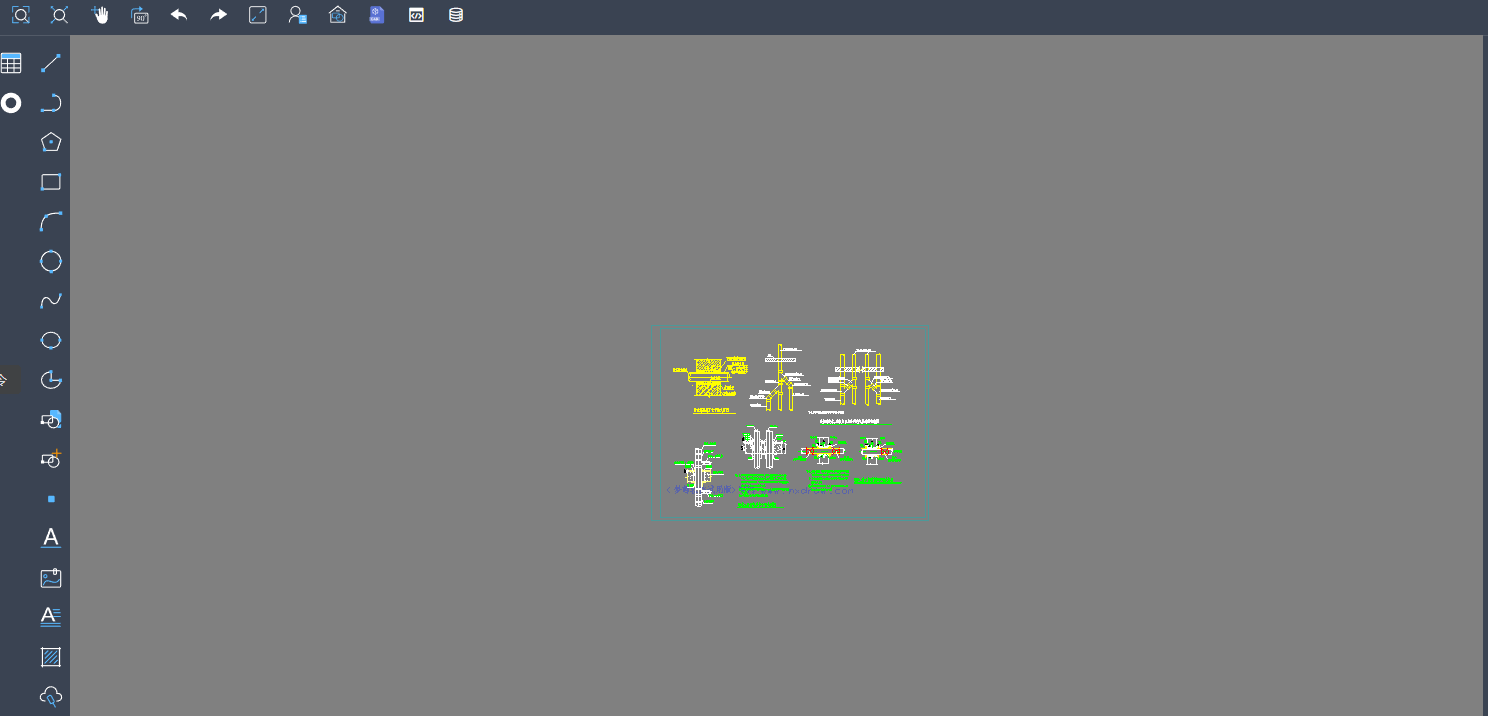
视区图形更新、重绘
用户绘图过程中,每个命令结束时都会产生一些无用的定位点,可以通过重绘操作删除这些定位点,从而方便看图和绘图。
我们可以调用 mxcad 实例对象中的 方法更新视区显示;updateDisplay ()
调用方法局部更新图层显示;updateLayerDisplayStatus()
展开全文
调用regen方法重绘图上所有对象,()
参考代码如下:
import { MxCpp } from "mxcad"
const mxcad = MxCpp.getCurrentMxCAD()
mxcad.regen()
mxcad.updateDisplay()
// mxcad.updateLayerDisplayStatus()
此外,当图纸体积较大内容较多时,重绘可能会花费一定时间,从而影响显示速率。
因此,我们可以调用[McDbObject.assertObjectModification()]局部更新图纸中发生变化的实体,()
代码如下:
import { MxCADUiPrEntity } from "mxcad";
// 选择对象
let selEntity = new MxCADUiPrEntity();
selEntity.setMessage("选择对象");
let id = await selEntity.go();
if (!id.isValid()) return;
// 获取对象
let ent = id.getMcDbEntity();
if (ent === null) return;
//...修改编辑对象
ent.assertObjectModification();
视区显示范围
1.缩放显示范围:我们可以调用 mxcad 实例对象的 zoomScale方法缩放当前显示范围,该方法中的参数为scale缩放比例,()
代码如下:
import { MxCpp } from "mxcad"
// 0.5:缩放比例
MxCpp.getCurrentMxCAD().zoomScale(0.5);
设置效果如下:
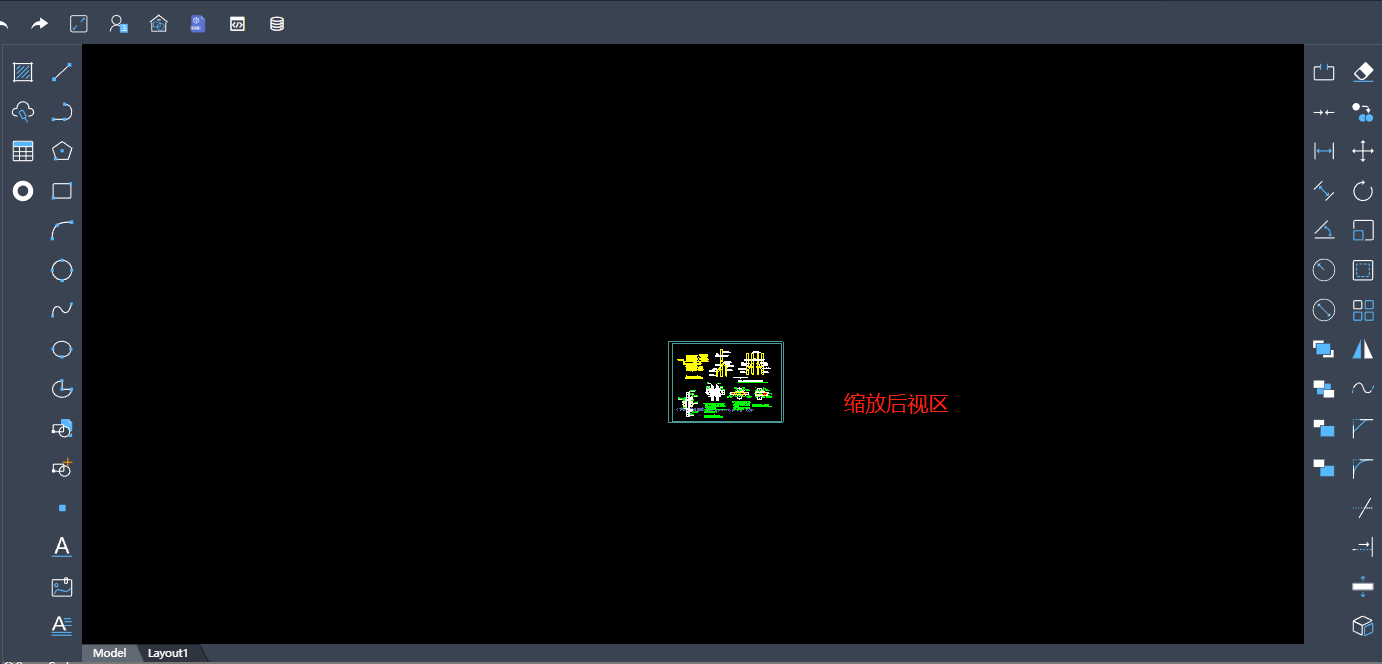
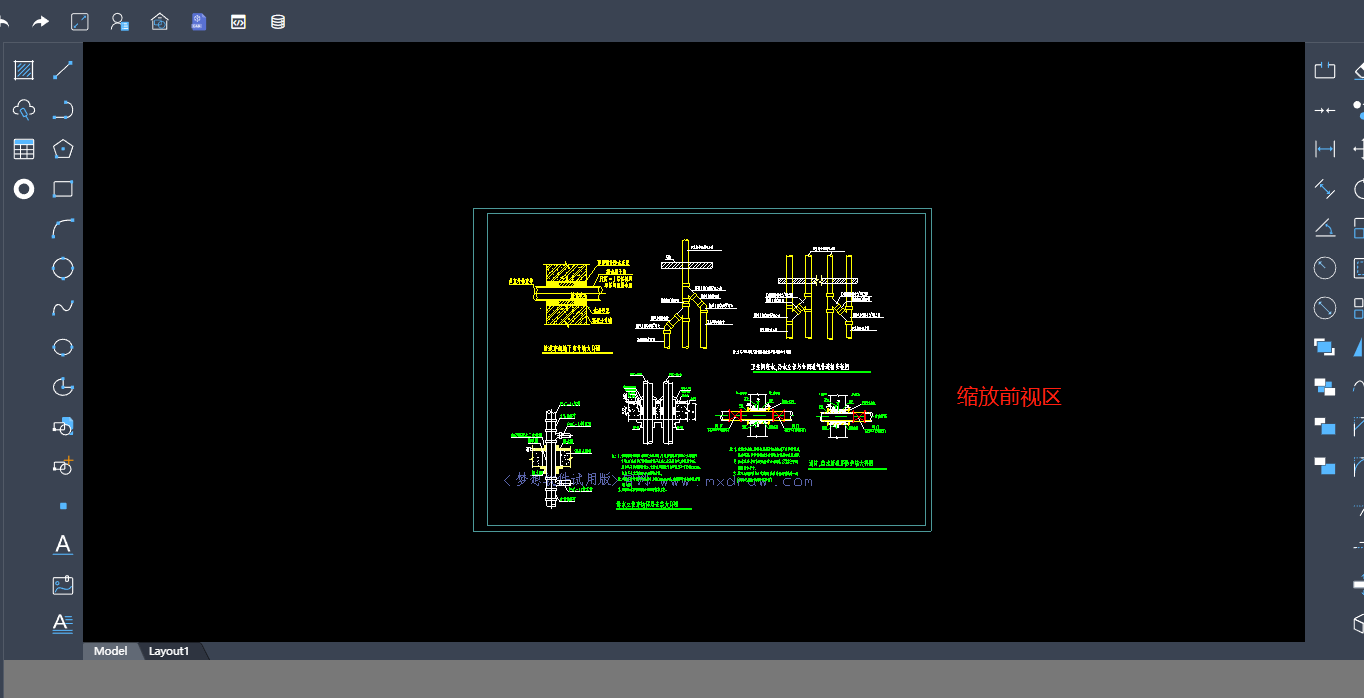
2.自定义显示中心:我们可以调用 mxcad 实例对象的 zoomCenter(图纸坐标即为视区显示范围的中心点。
代码如下:
import {MxCpp, McDbCircle , McCmColor, McGePoint3d} from "mxcad"
//画圆
function drawCircle() {
const mxcad = MxCpp.getCurrentMxCAD();
// 创建新画布
mxcad.newFile();
//绘制圆
const circle_1 = new McDbCircle(-100, 300, 0, 20)
circle_1.trueColor = new McCmColor(255, 0, 0)
mxcad.drawEntity(circle_1)
const circle_2 = new McDbCircle()
circle_2.center = new McGePoint3d(-100, 300, 0)
circle_2.radius = 10
circle_2.trueColor = new McCmColor(0, 255, 0)
mxcad.drawEntity(circle_2)
mxcad.drawCircle(-100, 300, 30)
// 设置视区中心点(圆心)
mxcad.zoomCenter(-100, 300);
mxcad.zoomAll();
// 调用画圆方法
drawCircle();
设置效果如下:
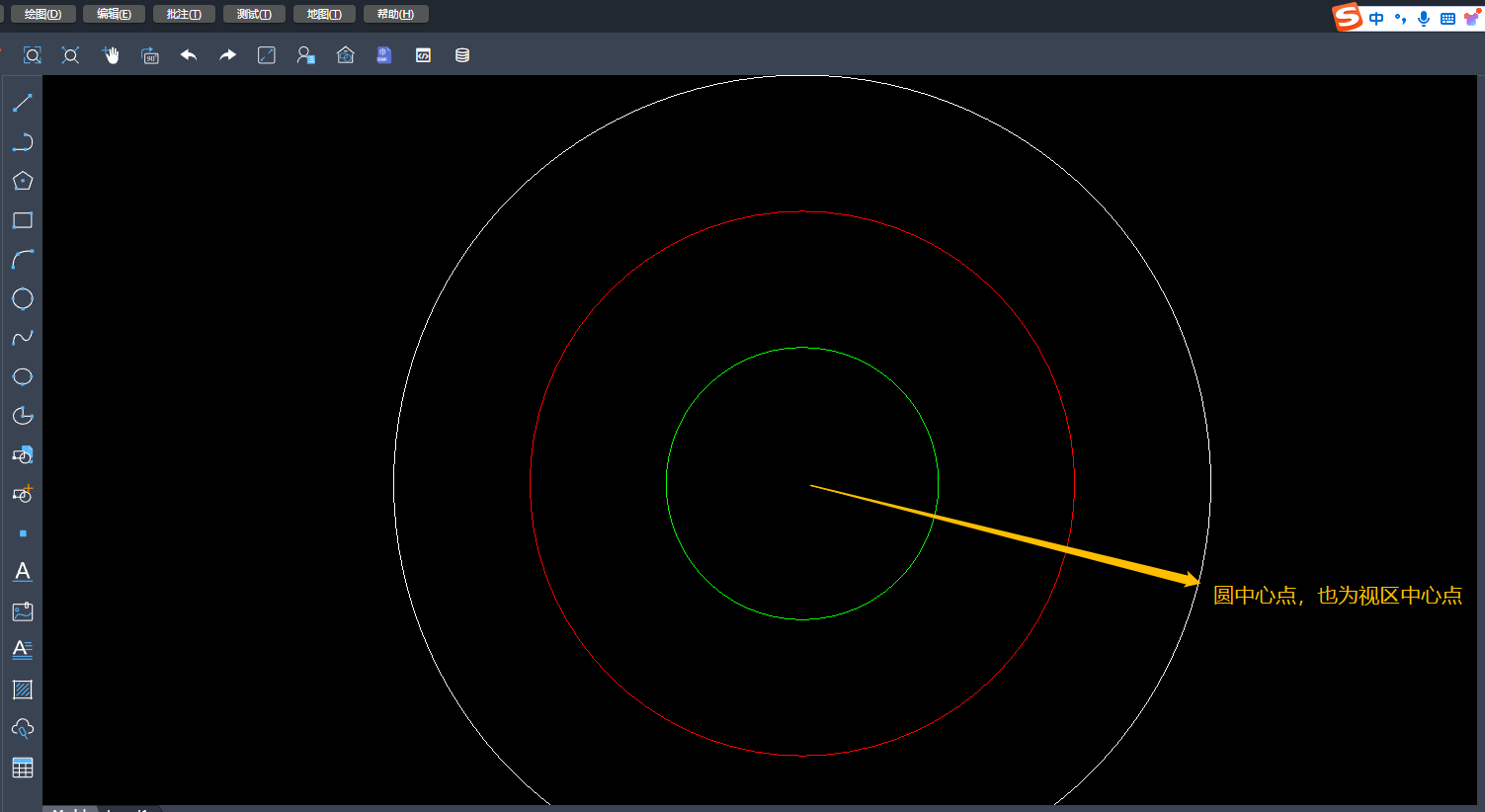
1.自定义显示范围:我们可以调用 mxcad 实例对象的 zoomW(是显示范围的最小点和最大点。
代码如下:
import { MxCpp, McGePoint3d } from "mxcad"
const mxcad = MxCpp.getCurrentMxCAD();
//minPt:new McGePoint3d(1000, 1460),maxPt:new McGePoint3d(1640, 940)
mxcad.zoomW(new McGePoint3d(1000, 1460), new McGePoint3d(1640, 940))
设置效果如下:
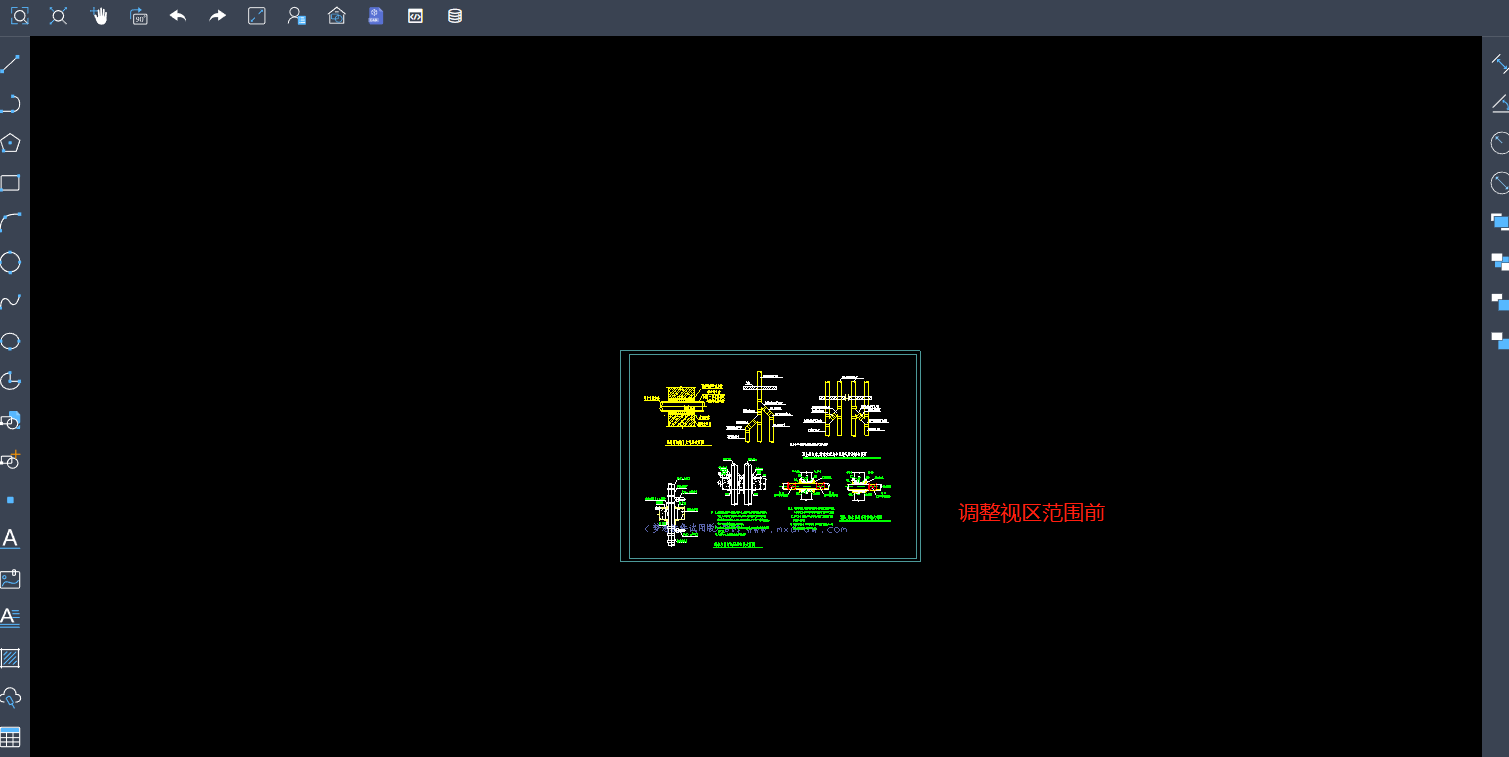
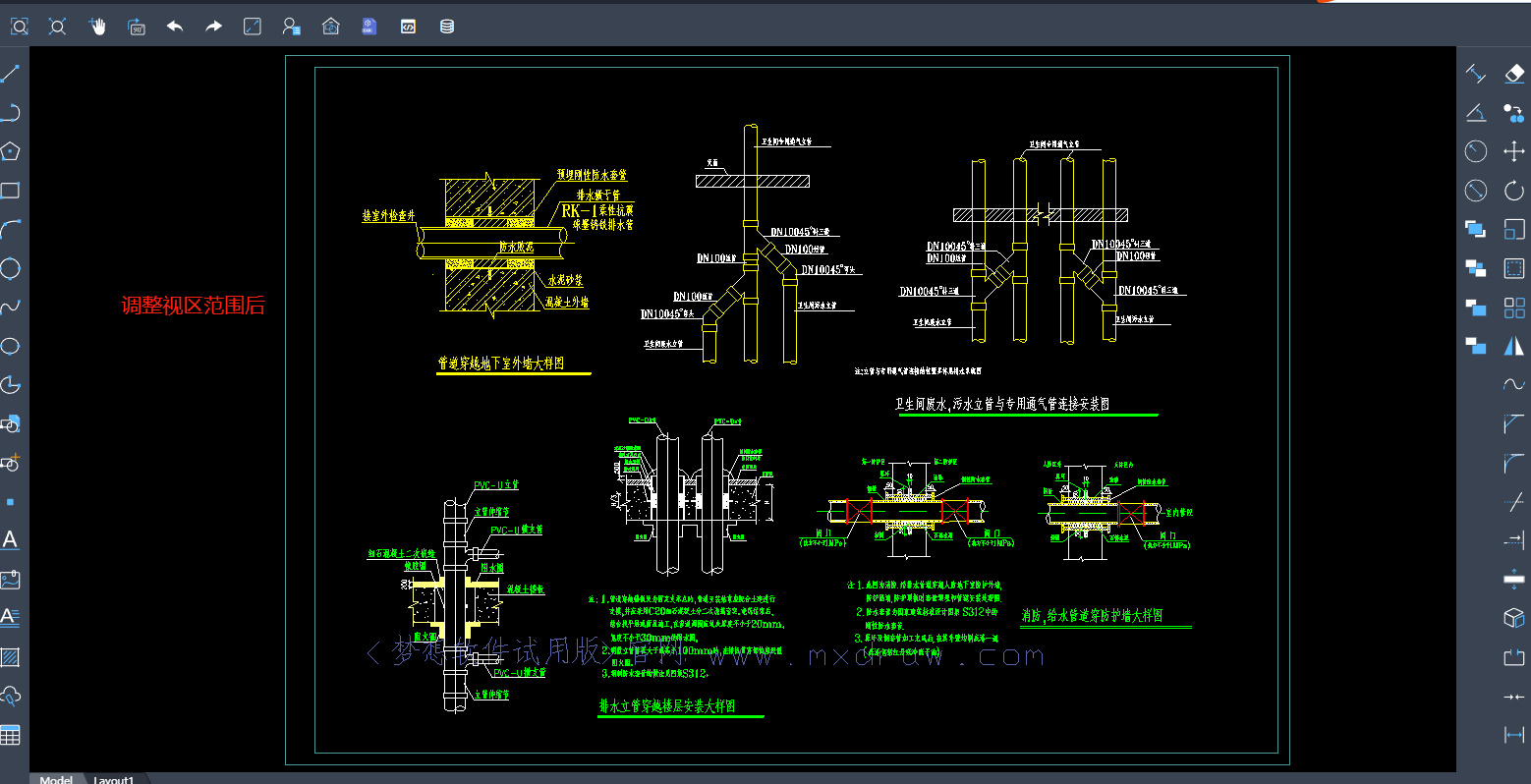
2.显示全部:我们可以调用 mxcad 实例对象的 zoomAll()方法把视区范围设为显示图纸的全部内容。
代码如下:
import { MxCpp } from "mxcad"
MxCpp.getCurrentMxCAD().zoomAll()
3.获取当前视区显示范围:我们可以调用 mxcad 实例对象的 getViewCADCoord()方法返回当前图纸的视区范围。
代码如下:
import { MxCpp } from "mxcad"
/** 获取当前视区范围
* pt1, pt2, pt3, pt4:当前视区的四个角点位置
const {pt1, pt2, pt3, pt4} = MxCpp.getCurrentMxCAD().getViewCADCoord();
console.log(pt1, pt2, pt3, pt4);
视区旋转
我们可以调用mxcad实例对象的zoomAngle(,从而实现视区旋转。
代码如下:
import { MxCpp, McGePoint3d } from "mxcad"
const mxcad = MxCpp.getCurrentMxCAD();
// 视区旋转90度
const lAng += Math.PI * 0.5;
mxcad.zoomAngle(lAng);
设置效果如下:
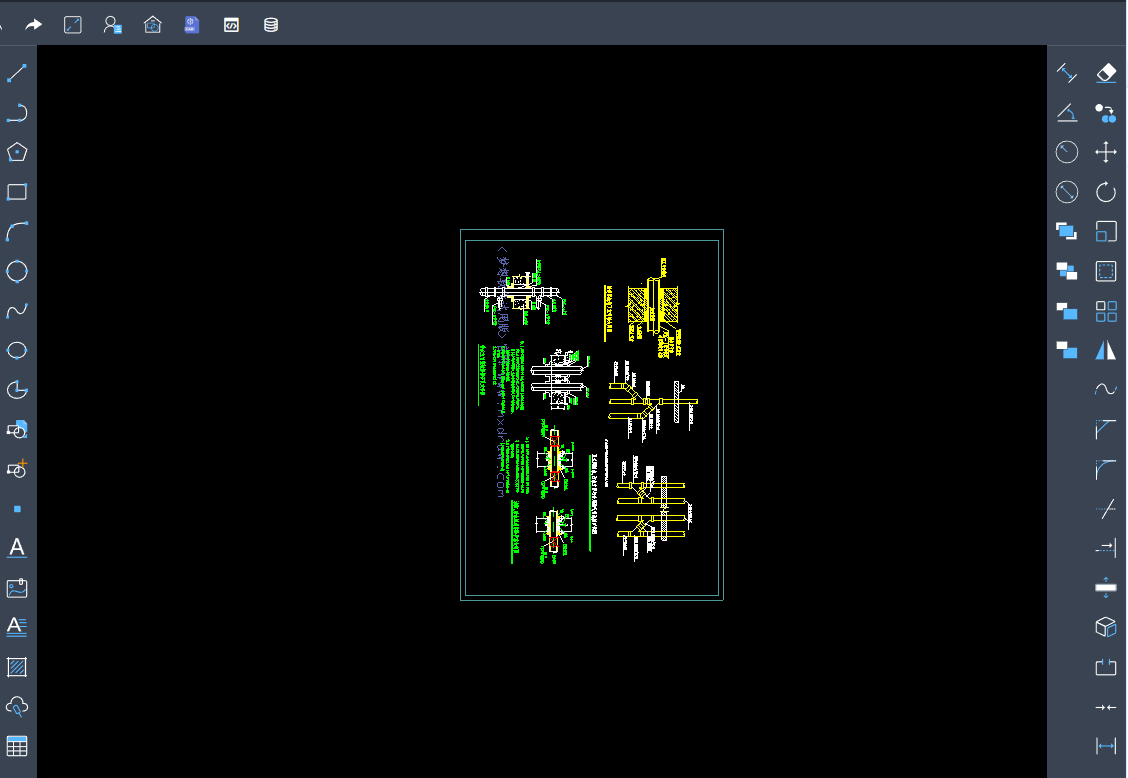
视区平移
我们可以结合[命令行](` 命令实现视区平移功能。代码如下:
import { MxFun } from "mxdraw"
//执行命令
MxFun.sendStringToExecute("Mx_Pan");
// 停止运行当前命令
// MxFun.stopRunCommand()
在线示例
示例项目地址: [在线CAD梦想画图](/)。
我们的在线示例demo中提供了代码编辑模块,用户可以在该模块内编写mxcad相关代码并运行实时查看和测试,效果如下图:
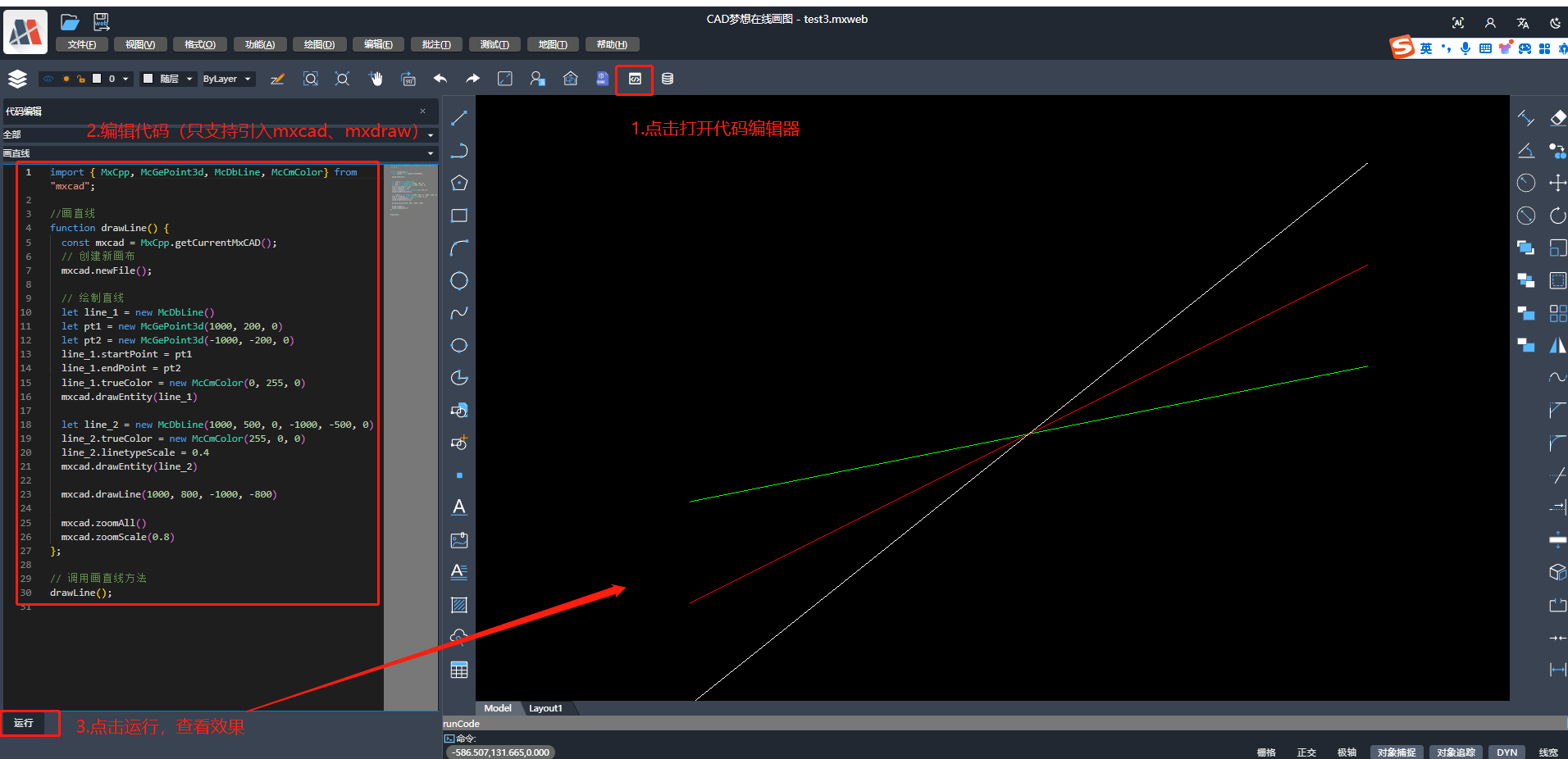









评论